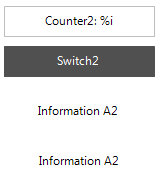Statischen Text in GlobalTextList verwenden
Die globale Textliste ist die zentrale Stelle im Projekt für Texte, die in der Visualisierung ausgegeben werden.
Wenn Sie in der Visualisierung in einem Element einen Text erstmals konfigurieren, erstellt CODESYS die globale Textliste. Wenn Sie einen weiteren Text verfassen, ergänzt CODESYS die Tabelle. Sie enthält somit automatisch alle Texte, die Sie in den Visualisierungen des Projekts verfasst haben. Die IDs vergibt CODESYS als fortlaufende ganzen Zahlen beginnend mit 0.
Sie können die globale Textliste gegen die statischen Texte der Visualisierungen prüfen, aktualisieren und abgleichen. Sie können nicht den Ausgangstext oder die ID in der Tabelle direkt bearbeiten. Aber Sie können einen Ausgangstext durch einen anderen ersetzen, indem Sie eine Ersetzungsdatei erstellen und diese importieren. Dafür stehen Ihnen Menübefehle zur Verfügung.
Visualisierungselement mit statischem Text konfigurieren
Ein Text in einer GlobalTextList kann eine Formatierungsangabe enthalten.
Voraussetzung: Ein Projekt mit Visualisierung ist geöffnet. Das Objekt GlobalTextList enthält die Texte, die in den Visualisierungen des Projekts definiert sind.
Doppelklicken Sie auf die Visualisierung.
Der Editor öffnet sich.
Selektieren Sie ein Element, das über die Eigenschaft Text verfügt, zum Beispiel ein Textfeld.
Geben Sie bei der Eigenschaft Text einen Text ein, zum Beispiel
Statische Information A.CODESYS erweitert die globale Textliste in der POUs-Ansicht um den neuen Text.
GlobalTextList prüfen
Voraussetzung: Ein Projekt mit Visualisierung ist geöffnet. Das Objekt GlobalTextList enthält die Texte, die in den Visualisierungen des Projekts definiert sind.
Doppelklicken Sie im POUs-Baum auf Objekt GlobalTextList.
Die Tabelle mit den statischen Texten öffnet sich.
Wählen Sie .
CODESYS meldet, wenn ein Ausgangstext der Textliste nicht übereinstimmt mit dem statischen Text, der über die ID identifiziert ist. Der Ausgangstext in der Globalen Textliste und der Text in den Visualisierungen, die die gleiche ID haben, stimmen nicht überein.
IDs in GlobalTextList aktualisieren
Voraussetzung: Ein Projekt mit Visualisierung ist geöffnet. Das Objekt GlobalTextList enthält die Texte, die in den Visualisierungen des Projekts definiert sind.
Doppelklicken Sie im POUs-Baum auf das Objekt GlobalTextList.
Liste mit den Textlisteneinträgen öffnet sich.
Wählen Sie .
CODESYS ergänzt die globale Textliste, wenn in den Visualisierungen des Projekts ein Text in der Eigenschaft Statischer Text nicht mit einem Ausgangstext übereinstimmt.
GlobalTextList entfernen und mit aktuellen IDs neu erstellen
Voraussetzung: Ein Projekt mit Visualisierung ist geöffnet. Das Objekt GlobalTextList enthält die Texte, die in den Visualisierungen des Projekts definiert sind.
Selektieren Sie im POUs-Baum das Objekt GlobalTextList und wählen Sie im Kontextmenü den Befehl Löschen.
Das Objekt ist entfernt.
Öffnen Sie eine Visualisierung.
Wählen Sie den Befehl .
In der POUs-Ansicht ist das Objekt GlobalTextList neu erstellt. Die globale Textliste enthält die statischen Texte aus den bereits vorhandenen Visualisierungen des Projekts.
IDs in GlobalTextList entfernen
Voraussetzung: Ein Projekt mit Visualisierung ist geöffnet. Das Objekt GlobalTextList enthält die Texte, die in den Visualisierungen des Projekts definiert waren.
Doppelklicken Sie im POUs-Baum auf Objekt GlobalTextList.
Tabelle mit den Texten öffnet sich.
Wählen Sie .
CODESYS entfernt die Textlisteneinträge, deren IDs in den Visualisierungen des Projekts nicht referenziert sind.
GlobalTextList mit Ersetzungsdatei bearbeiten
Eine Ersetzungsdatei ist eine Datei im Format .csv. Die erste Zeile ist einen Kopfzeile: defaultalt defaultneu REPLACE. Die weiteren Zeilen enthalten den alten Ausgangstext, den neuen Ausgangstext und dann den Befehl REPLACE. Als Trennzeichnen sind Tabulator, Komma oder Strichpunkt erlaubt. Eine Mischung der Trennzeichen innerhalb einer Datei ist nicht erlaubt.
Beispiel (Tabulator als Trennzeichen)
defaultalt defaultneu REPLACE Information A Information A1 REPLACE
Wenn Sie eine Ersetzungsdatei importieren, arbeitet CODESYS die Ersetzungsdatei zeilenweise ab und führt die spezifizierten Ersetzungen in der GlobalTextList durch. Außerdem ersetzt CODESYS in den Visualisierungen den bisherigen Text durch den Ersatztext. Wenn der Ersatztext bereits als statischer Text vorhanden war, erkennt CODESYS das, harmonisiert die statischen Texte und belässt nur einen Textlisteneintrag.
Voraussetzung: Ein Projekt mit Textliste oder globaler Textliste ist geöffnet.
Doppelklicken Sie auf das Objekt GlobalTextList.
Das Objekt öffnet sich.
Wählen Sie .
Der Dialog Import/Export öffnet sich.
Klicken Sie bei Datei für Vergleich oder Import auswählen auf
 und wählen Sie dort Verzeichnis und Dateiname, zum Beispiel
und wählen Sie dort Verzeichnis und Dateiname, zum Beispiel ReplaceGlobalTextList.csv.Aktivieren Sie die Option Ersetzungsdatei importieren.
Beenden Sie den Dialog mit OK.
Die Texte in den Textlisten und den Visualisierungen sind ersetzt.
Die globale Textliste enthält die folgenden Ausgangstexte:
GlobalTextList Counter: %i GlobalTextList Zähler: %i GlobalTextList Information A GlobalTextList Information a GlobalTextList Information Aa GlobalTextList Umschalten
Die Ersetzungsdatei enthält folgende Ersetzungen:
defaultalt defaultneu REPLACE Counter: %i Counter2: %i REPLACE Zähler: %i Counter2: %i REPLACE Information A Information A2 REPLACE Information a Information A2 REPLACE Information Aa Information A2 REPLACE Umschalten Switch2 REPLACE
CODESYS erkennt doppelte Textlisteneinträge und entfernt einen. Die globale Textliste enthält danach folgende Einträge:
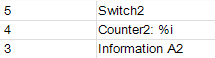
Die Texte in der Visualisierung sind ausgetauscht.